小编为你说明win10系统无法停止usb设备的方法
时间:2021-07-04 02:51 编辑:admin
我们在操作win10系统电脑的时候,常常会遇到win10系统无法停止usb设备的情况,想必大家都遇到过win10系统无法停止usb设备的情况吧,那么应该怎么处理win10系统无法停止usb设备呢?我们依照1、按下快捷键(WIN+X),启动任务管理器;2、找到进程列表中“rundll32.exe”项,右键结束进程即可拔出U盘。这样的步骤就行了;下面小编带领大家看看win10系统无法停止usb设备的具体步骤:
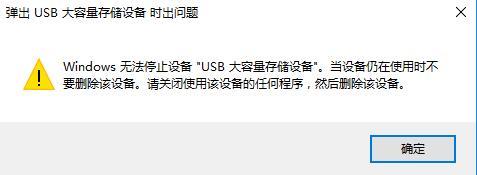
方法一、
1、最粗暴的方法便是直接重启或注销计算机,在关机过程中拔出U盘即可。

方法二、
1、按下快捷键(WIN+X),启动任务管理器;
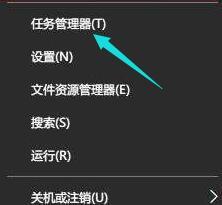
2、找到进程列表中“rundll32.exe”项,右键结束进程即可拔出U盘。
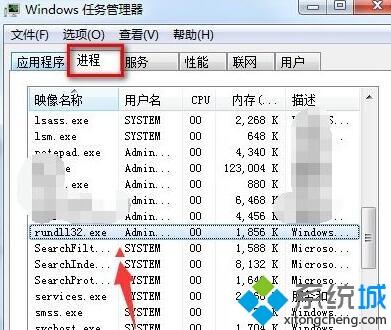
方法三 、
1、按下快捷键(WIN+X),启动任务管理器;
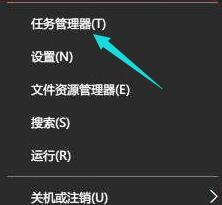
2、展开左上角文件菜单,选择新建任务;
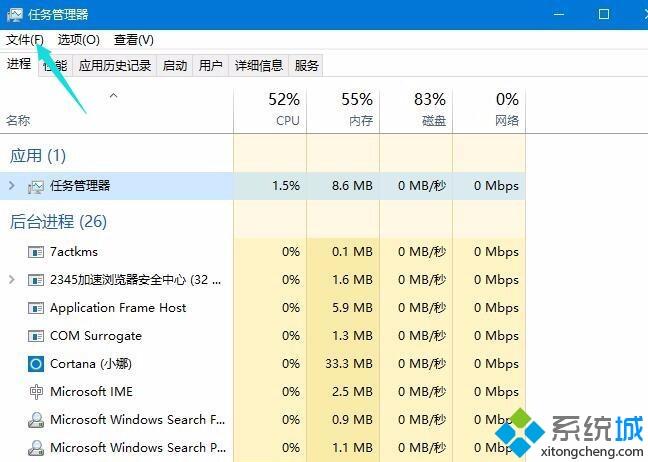
3、创建新任务“explorer.exe”回车重启资源管理器拔出U盘
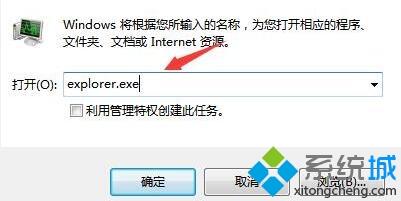
上面给大家介绍的便是windows10系统无法停止usb设备的解决方法,希望以上教程可以帮助到大家。
本篇关于win10系统无法停止usb设备的解决方法到这里已经讲解完了,如果你的电脑也遇到了这种情况,可以试试上面的方法哦。小编就讲解到这里了,我们下期再会!


















共0条
以上留言仅代表用户个人观点,不代表本站立场
立即评论